Dell Alienware P01E- Manuels
Dell Alienware P01E- Manuel d'utilisation en ligne au format PDF.
Manuels:
Manuel d'utilisation Dell Alienware P01E
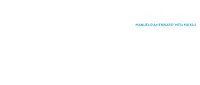

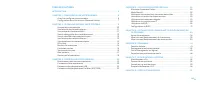
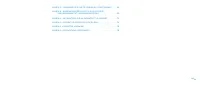


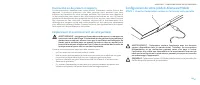
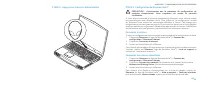





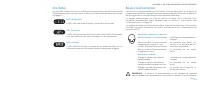






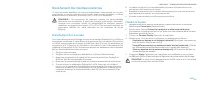
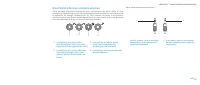
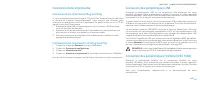

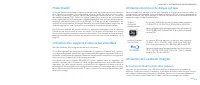
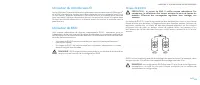
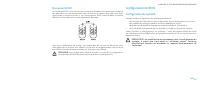
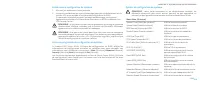



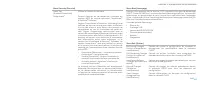

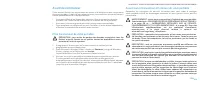


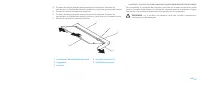
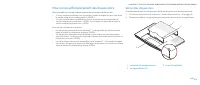
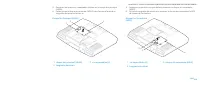
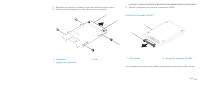
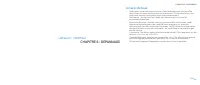
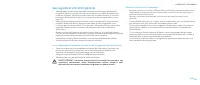


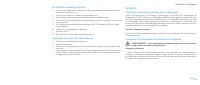
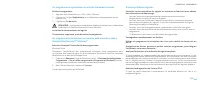
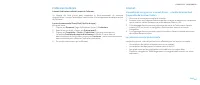
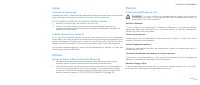
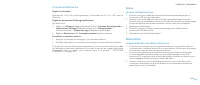
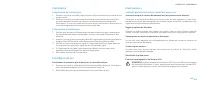

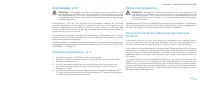
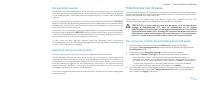
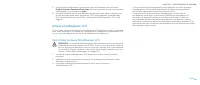
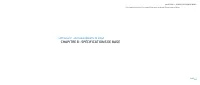
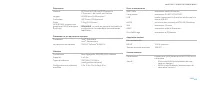
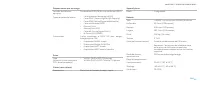

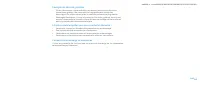

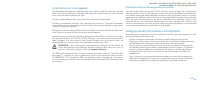
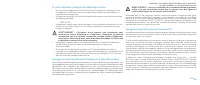
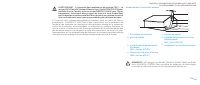

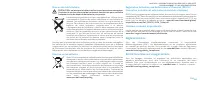
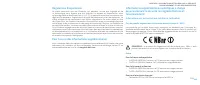
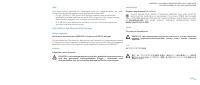
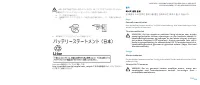


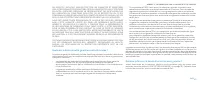

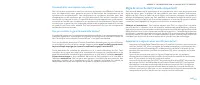

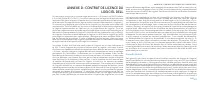
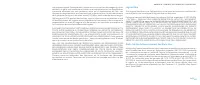
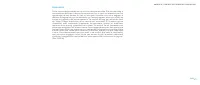


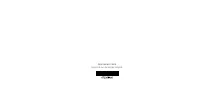
Résumé
02 02 / Le présent contenu est sujet à changement sans préavis. © 2009 Dell Inc. Tous droits réservés. La reproduction de ce document, sous quelque forme que ce soit, sans permission écrite de Dell Inc. est strictement interdite. Marques utilisées dans ce manuel : Alienware, AlienRespawn, AlienFX et...
03 03 / TABLE DES MATIÈRES INTRODUCTION . . . . . . . . . . . . . . . . . . . . . . . . . . . . . . . . . . . . . . . . . . . . . . . . . . . . . . . . 5 CHAPITRE 1 : CONFIGURATION DE VOTRE PORTABLE. . . . . . . . . . . . . . . . . . . . . . 6 Avant de configurer votre portable . . . . . . . . . . ....
05 05 / INTRODUCTION Très cher client d’Alienware, Bienvenue à la famille Alienware. Nous sommes enchantés de vous inclure parmi un nombre croissant d’utilisateurs des performances supérieures mobile. Les techniciens d’Alienware qui ont fabriqué votre machine se sont assurés que les hautes performan...
06 06 / CHAPITRE 1 : CONFIGURATION DE VOTRE PORTABLE Avant de configurer votre portable Nous vous félicitons d’avoir acheté M17x d’Alienware ® ! Veuillez lire toutes les consignes de sécurité et de configuration avant de brancher votre nouveau portable. Commencez par ouvrir la boîte avec précaution ...
07 07 / CHAPITRE 1 : CONFIGURATION DE VOTRE PORTABLE Configuration de votre produit Alienware Mobile Branchez l’adaptateur secteur sur l’arrière de votre portable ÉTAPE 1. AVERTISSEMENT : l’adaptateur secteur fonctionne avec les tensions secteur disponibles dans le monde entier. Toutefois, les conne...
08 08 / CHAPITRE 1 : CONFIGURATION DE VOTRE PORTABLE Configuration de Windows Vista ÉTAPE 3. ® PRÉCAUTION : n’interrompez pas le processus de configuration du système d’exploitation. Vous risqueriez de rendre le portable inutilisable. Si vous avez commandé le système d’exploitation Windows Vista, vo...
09 09 / CHAPITRE 2 : SE FAMILIARISER AVEC VOTRE PORTABLE Ce chapitre fournit des informations sur votre nouveau portable afin de vous aider à vous familiariser avec ses diverses fonctions et pour le rendre opérationnel dès que possible. CHAPITRE 2 : SE FAMILIARISER AVEC VOTRE PORTABLE CHAPITRE 2 : S...
010 010 / CHAPITRE 2 : SE FAMILIARISER AVEC VOTRE PORTABLE 1 microphone de matrice numérique gauche 7 bande capacitive tactile 2 voyant d’activité de la webcam 8 côté droit du portable 3 Webcam 9 avant du portable 4 microphone de matrice numérique droit 10 repose-mains 5 écran LCD bord-à-bord avec w...
011 011 / CHAPITRE 2 : SE FAMILIARISER AVEC VOTRE PORTABLE Vue arrière des fonctionnalités 1 1 connecteur d’adaptateur secteur Vue frontale des caractéristiques 1 2 3 1 haut-parleur gauche 3 haut-parleur droit 2 IR consommateur en dessous
012 012 / CHAPITRE 2 : SE FAMILIARISER AVEC VOTRE PORTABLE Vue du côté droit des caractéristiques 1 2 3 4 5 8 6 7 1 logement de carte ExpressCard 5 connecteur de sortie audio/ jack de casque (vert) pour haut- parleurs d’avant (gauche et droit) 2 lecteur optique 6 connecteur de sortie audio/jack de c...
014 014 / CHAPITRE 2 : SE FAMILIARISER AVEC VOTRE PORTABLE DEL d’état Les trois DEL d’état se situent sur le côté gauche supérieur du clavier. Pour connaître l’emplacement exact, reportez-vous au schéma « Vue frontale des caractéristiques » à la page 13. DEL d’arrêt défil La DEL s’allume lorsque l’o...
015 015 / CHAPITRE 2 : SE FAMILIARISER AVEC VOTRE PORTABLE Pour en savoir plus sur les modes Mise en veille et Mise en veille prolongée, reportez-vous aux options d’alimentation dans le panneau de configuration du système d’exploitation Microsoft Windows. Contrôles tactiles Les contrôles tactiles se...
017 017 / CHAPITRE 2 : SE FAMILIARISER AVEC VOTRE PORTABLE Bloc batterie Votre portable est équipé d’un bloc batterie Li-ion haute énergie rechargeable. La durée de vie de la batterie varie selon la configuration, le modèle, les applications installées, les paramètres de gestion de l’alimentation et...
018 018 / CHAPITRE 2 : SE FAMILIARISER AVEC VOTRE PORTABLE Entretien de la batterie Pour maintenir la capacité maximale du bloc batterie, vous devez parfois épuiser la batterie du portable au complet avant de le recharger. Pour effectuer un épuisement complet de la batterie, débranchez l’adaptateur ...
019 019 / CHAPITRE 2 : SE FAMILIARISER AVEC VOTRE PORTABLE Gestion de l’alimentation Comprendre la consommation d’énergie Pour pouvoir utiliser pleinement l’alimentation de vos blocs batterie, il vous est conseillé de prendre le temps de comprendre le concept de gestion d’énergie de votre système d’...
020 020 / CHAPITRE 3 : CONNEXION DES PÉRIPHÉRIQUES Cette section fournit des informations sur le branchement des périphériques optionnels à votre portable afin d’améliorer les qualités audio, vidéo et numériques. CHAPITRE 3 : CONNEXION DES PÉRIPHÉRIQUES CHAPITRE 3 : CONNEXION DES PÉRIPHÉRIQUES
021 021 / CHAPITRE 3 : CONNEXION DES PÉRIPHÉRIQUES Branchement des moniteurs externes Si vous souhaitez bénéficier de votre environnement informatique sur un plus grand écran ou encore, étendre votre bureau, vous pouvez connecter un écran externe comme un moniteur autonome, une TV LCD ou un projecte...
022 022 / CHAPITRE 3 : CONNEXION DES PÉRIPHÉRIQUES Deux types de connecteurs audio : 1 2 1 jack de stéréo : le jack de votre casque devrait disposer de ce type de connecteur 2 jack mono : votre microphone devrait disposer de ce type de connecteur Branchement des haut-parleurs externes Votre portable...
023 023 / CHAPITRE 3 : CONNEXION DES PÉRIPHÉRIQUES Connexion des périphériques USB Branchez le périphérique USB sur un connecteur USB disponible sur votre portable. Windows Vista le détectera et tentera d’installer le pilote approprié automatiquement. Dans certains cas, Windows peut nécessiter un pi...
024 024 / CHAPITRE 4 : UTILISATION DE VOTRE PORTABLE Alienware Command Center Alienware ® Command Center est un panneau de configuration continuellement évolutif vous donnant accès aux logiciels exclusifs d’Alienware. Lorsqu’Alienware lance de nouveaux programmes, ils sont téléchargés directement da...
025 025 / CHAPITRE 4 : UTILISATION DE VOTRE PORTABLE Mode Stealth Le mode Stealth vous aide à mettre votre portable en mode économie d’énergie pour faciliter l’utilisation d’un adaptateur auto/air 65 W. Ce mode est conçu pour un usage occasionnel, comme l’envoi des messages électroniques ou la lectu...
026 026 / CHAPITRE 4 : UTILISATION DE VOTRE PORTABLE Utilisation du contrôle sans fil Le contrôle sans fil permet d’éteindre rapidement tous les radios sans fil (Bluetooth ® et WLAN), par exemple, lorsque vous devez éteindre tous vos appareils sans fil sur un vol d’avion. Appuyez doucement une seule...
027 027 / CHAPITRE 4 : UTILISATION DE VOTRE PORTABLE Niveau de RAID 1 Le niveau de RAID 1 utilise la mise en miroir des données pour améliorer l’intégrité des données. Lorsque les données sont écrites sur le lecteur principal, elles sont dupliquées (« mises en miroir ») sur l’autre lecteur. RAID 1 s...
028 028 / CHAPITRE 4 : UTILISATION DE VOTRE PORTABLE Entrée dans la configuration du système Allumez (ou redémarrez) votre portable. 1. Lorsque le portable est en cours d’amorçage, appuyez immédiatement sur la 2. touche <F2> pour accéder à l’utilitaire de configuration du BIOS. Si une erreur s...
033 033 / CHAPITRE 5 : INSTALLATION DES COMPOSANTS SUPPLÉMENTAIRES OU DE RECHANGE Ce chapitre fournit des directives et des instructions sur la façon d’améliorer la puissance de traitement, l’espace de stockage et les options de communication en mettant à niveau les équipements. Vous pouvez acheter ...
034 034 / CHAPITRE 5 : INSTALLATION DES COMPOSANTS SUPPLÉMENTAIRES OU DE RECHANGE Avant de commencer Cette section fournit les instructions de retrait et d’installation des composants de votre portable. À moins d’indication contraire, les conditions suivantes doivent exister préalablement à chaque p...
035 035 / CHAPITRE 5 : INSTALLATION DES COMPOSANTS SUPPLÉMENTAIRES OU DE RECHANGE Mise à niveau/Remplacement de la mémoire Votre portable est équipé d’une unité de mémoire configurable. La mémoire des sockets de module de mémoire SODIMM (DDR3) JEDEC PC3-8500/PC3-10600 de norme industrielle peut être...
038 038 / CHAPITRE 5 : INSTALLATION DES COMPOSANTS SUPPLÉMENTAIRES OU DE RECHANGE Retrait des disques durs Procédez aux étapes suivantes pour retirer les disques durs de votre système. Suivez les instructions de la section « Avant de commencer » à la page 1. 34. Desserrez les deux vis imperdables et...
041 041 / CHAPITRE 6 : DÉPANNAGE Conseils de base L’ordinateur ne se met pas en marche : Votre ordinateur est-il branché de • façon sûre sur une prise électrique qui fonctionne ? S’il est branché sur une multiprise, assurez-vous qu’elle fonctionne correctement. Connexions : Vérifiez tous les câbles ...
042 042 / CHAPITRE 6 : DÉPANNAGE Éléments à vérifier avant le dépannage : Assurez-vous que le cordon d’alimentation est branché correctement entre • l’ordinateur et une prise trois broches mise à la terre. Assurez-vous que la prise de courant fonctionne. Assurez-vous que l’onduleur ou la multiprise ...
043 043 / CHAPITRE 6 : DÉPANNAGE Diagnostics d’Alienware ® Si des problèmes surviennent lors de l’utilisation de votre portable Alienware, exécutez Alienware Diagnostics avant de contacter Alienware pour obtenir une assistance technique (pour en savoir plus, reportez-vous à la section « CONTACTER AL...
044 044 / CHAPITRE 6 : DÉPANNAGE Réponses aux problèmes courants Lecteur CD-ROM, DVD-ROM, CD-R/W, DVD±R/W ou Blu-ray L’ordinateur ne reconnaît pas le disque ou le lecteur : Assurez-vous que le disque est inséré correctement dans le lecteur, avec 1. l’étiquette vers le haut. Essayez avec un autre dis...
045 045 / CHAPITRE 6 : DÉPANNAGE Un CD audio ne produit aucun son : Assurez-vous que le CD audio est inséré correctement dans le lecteur, avec 1. l’étiquette vers le haut. Assurez-vous que le volume est réglé assez haut. 2. Assurez-vous que l’option de sourdine n’est pas sélectionnée. 3. Assurez-vou...
046 046 / CHAPITRE 6 : DÉPANNAGE D’autres problèmes logiciels Consultez la documentation du logiciel ou contactez le fabricant pour obtenir des informations de dépannage : Assurez-vous que le programme est compatible avec le système • d’exploitation installé sur votre ordinateur.Assurez-vous que l’o...
047 047 / CHAPITRE 6 : DÉPANNAGE Internet Impossible de naviguer sur Internet/Erreur : « Unable to locate host (Impossible de localiser l’hôte) » : Vérifiez que vous êtes connecté à Internet. 1. Assurez-vous que l’adresse Web entrée dans la barre d’adresse est correcte et 2. que le site est valide. ...
048 048 / CHAPITRE 6 : DÉPANNAGE Moniteur Si le champ d’affichage est vide REMARQUE : si vous utilisez un programme qui exige une résolution supérieure à celle dont vous disposez, Dell vous conseille de brancher un écran externe à votre ordinateur. Vérifiez la batterie : Si vous utilisez une batteri...
049 049 / CHAPITRE 6 : DÉPANNAGE Souris La souris ne fonctionne pas : Assurez-vous que le câble de la souris est branché correctement sur le 1. connecteur USB de votre ordinateur. Assurez-vous que le câble de la souris n’est pas endommagé ou que les 2. broches ne sont pas pliées ou brisées. Si le câ...
050 050 / CHAPITRE 6 : DÉPANNAGE Imprimante L’imprimante ne s’allume pas : Assurez-vous que le cordon d’alimentation est correctement connecté à une 1. prise murale. Assurez-vous que la prise murale fonctionne correctement en branchant 2. un autre appareil comme une radio ou une lampe que vous savez...
051 051 / CHAPITRE 7 : RÉCUPÉRATION DU SYSTÈME Les supports suivants sont expédiés avec votre portable : CD/DVD de récupération • : contient le support d’installation du système d’exploitation. CD/DVD de support • : contient les pilotes pour votre ordinateur. Vous pouvez également télécharger les pi...
052 052 / CHAPITRE 7 : RÉCUPÉRATION DU SYSTÈME AlienRespawn v2.0 REMARQUE : sauvegardez toutes vos données avant de procéder à une récupération du système. Une fonctionnalité de sauvegarde est incluse avec AlienRespawn™ v2.0, mais à titre préventif, il vous est recommandé de sauvegarder les fichiers...
053 053 / CHAPITRE 7 : RÉCUPÉRATION DU SYSTÈME Protection par mot de passe Puisque AlienRespawn v2.0 dispose de la capacité de reformater votre disque dur et peut être accédé sans entrer dans Windows, la fonction de protection par mot de passe a été incluse pour votre Sécurité. Cette fonction est dé...
054 054 / CHAPITRE 7 : RÉCUPÉRATION DU SYSTÈME Pour activer ou désactiver la protection par mot de passe, cochez la case 5. Enable Respawn Password Protection (Activer la protection par mot de passe de Respawn), puis cliquez sur Apply . Lorsque la protection par mot de passe est activée, vous serez ...
055 055 / CHAPITRE 8 : SPÉCIFICATIONS DE BASE Ce chapitre fournit les spécifications de base de votre portable. CHAPITRE 8 : SPÉCIFICATIONS DE BASE CHAPITRE 8 : SPÉCIFICATIONS DE BASE
058 058 / ANNEXE A : CONSIGNES DE SÉCURITÉ GÉNÉRALES ET ÉLECTRIQUES Utilisation de l’ordinateur Assurez-vous que le cordon d’alimentation et tous les câbles sont situés de 1. sorte qu’on ne puisse marcher ou trébucher dessus. Ne placez rien sur le cordon d’alimentation. Ne renversez aucun liquide su...
059 059 / ANNEXE A : CONSIGNES DE SÉCURITÉ GÉNÉRALES ET ÉLECTRIQUES Consignes de sécurité générales Chocs mécaniques : votre ordinateur ne devrait jamais subir des chocs • mécaniques graves. Une manutention négligente peut causer des dommages. Les chocs mécaniques ne sont pas couverts par la garanti...
060 060 / ANNEXE B : INFORMATIONS DÉTAILLÉES SUR LA SÉCURITÉ, L’ENVIRONNEMENT ET LES RÉGLEMENTATIONS Lorsque vous vous préparez à utiliser l’appareil : Placez-le sur une surface rigide et plane. • N’empilez pas l’ordinateur, ne le placez pas dans un lieu confiné; en d’autres • termes, ne l’installez...
061 061 / ANNEXE B : INFORMATIONS DÉTAILLÉES SUR LA SÉCURITÉ, L’ENVIRONNEMENT ET LES RÉGLEMENTATIONS Intervention sur votre appareil Ne tentez pas de dépanner l’appareil par vous-même, excepté si cela est indiqué dans votre documentation de produit ou dans des instructions qui vous ont été fournies ...
062 062 / ANNEXE B : INFORMATIONS DÉTAILLÉES SUR LA SÉCURITÉ, L’ENVIRONNEMENT ET LES RÉGLEMENTATIONS Si votre ordinateur est équipé d’un adaptateur secteur : N’utilisez que l’adaptateur secteur fourni par Alienware et homologué pour • cet appareil. L’utilisation d’un autre adaptateur secteur peut pr...
064 064 / AVERTISSEMENT : une pression sonore excessive produite par des écouteurs ou par un casque d’écoute peut provoquer des dommages auditifs ou une perte d’audition. Le réglage du contrôle de volume ainsi que l’égalisateur sur une position autre que la position centrale peut augmenter la puissa...
065 065 / Mise au rebut de la batterie PRÉCAUTION : ne jetez pas la batterie au feu ni avec les ordures ménagères. Contactez le service municipal de traitement des déchets pour connaître l’adresse du site de dépôt de batteries le plus proche. Les ordinateurs portables utilisent une batterie au lithi...
066 066 / Régulations d’exportation Le client reconnaît que ces Produits, qui peuvent inclure des logiciels et de la technologie, sont soumis aux lois régulant la douane et l’exportation, ainsi qu’aux régulations des États-Unis (« U.S. »). Ils peuvent aussi être soumis aux lois régulant la douane et...
067 067 / Italie Une autorisation générale est nécessaire pour un usage extérieur en Italie. L’utilisation de ces équipements est régulée par la directive : D.L.gs 1.8.2003, n. 259, article 104 (activité sujette à une autorisation • générale) en usage extérieur et article 105 (usage libre) en usage ...
070 070 / ANNEXE C : INFORMATIONS SUR LA GARANTIE ET LE SUPPORT ANNEXE C : INFORMATIONS SUR LA GARANTIE ET LE SUPPORT VEUILLEZ LIRE CE DOCUMENT ATTENTIVEMENT ! IL RENFERME LES CONDITIONS DE VENTE DE VOTRE PRODUIT, SAUF SI VOUS AVEZ SIGNÉ UN CONTRAT DISTINCT AVEC DELL. CE DOCUMENT CONTIENT DES INFORM...
071 071 / ANNEXE C : INFORMATIONS SUR LA GARANTIE ET LE SUPPORT OU IMPLICITE, INCLUANT SANS RESTRICTION LES GARANTIES ET CONDITIONS IMPLICITES DE QUALITÉ OU D’ADAPTABILITÉ À UN USAGE PARTICULIER, STATUTAIRE OU AUTRE. CERTAINES PROVINCES NE RECONNAISSENT PAS D’EXCLUSION SUR DES GARANTIES OU CONDITION...
073 073 / ANNEXE C : INFORMATIONS SUR LA GARANTIE ET LE SUPPORT Comment allez-vous réparer mon produit ? Dell utilise des composants neufs ou réusinés provenant de différents fabricants pour les réparations sous garantie et pour la fabrication de composants et de systèmes de remplacement. Les compos...
074 074 / ANNEXE C : INFORMATIONS SUR LA GARANTIE ET LE SUPPORT Frais de restockage : Des frais de restockage de 15 % seront appliqués pour tout matériel, accessoire, périphérique, pièce et logiciel non ouvert sauf si le produit est défectueux ou que la loi l’interdit. Procédure de renvoi : Pour ret...
075 075 / ANNEXE D : CONTRAT DE LICENCE DU LOGICIEL DELL ANNEXE D : CONTRAT DE LICENCE DU LOGICIEL DELL Ce document constitue un contrat légal entre vous, l’Utilisateur, et Dell Products L.P ou Dell Global B.V. (« Dell »). Ce contrat couvre tous les logiciels distribués avec le produit Dell, pour le...
076 076 / ANNEXE D : CONTRAT DE LICENCE DU LOGICIEL DELL vos propres risques. Cette garantie limitée ne couvre pas les dommages dus à un accident, un abus, une mauvaise utilisation, une manipulation ou une modification incorrecte effectuée par une personne autre qu’un représentant de Dell. Les disqu...
077 077 / ANNEXE D : CONTRAT DE LICENCE DU LOGICIEL DELL Généralités Cette licence restera valide tant qu’elle ne sera pas annulée. Elle sera annulée si les conditions définies ci-dessus se concrétisent ou si vous ne respectez pas l’un quelconque de ses termes. Au cas où elle serait annulée, vous vo...
078 078 / ANNEXE E : CONTACTER ALIENWARE Sites Web Pour en savoir plus sur les produits et services d’Alienware, rendez-vous sur les sites Web ci-dessous : www.dell.com • www.dell.com/ap • (région Asie/Pacifique uniquement) www.dell.com/jp • (Japon uniquement) www.euro.dell.com • (Europe uniquement)...
079 079 / ANNEXE F : INFORMATIONS IMPORTANTES ANNEXE F : INFORMATIONS IMPORTANTES VEUILLEZ SAUVEGARDER TOUTES VOS DONNÉES AVANT DE PROCÉDER À UNE • RÉCUPÉRATION DU SYSTÈME OU D’ENVOYER VOTRE PORTABLE POUR DES RÉPARATIONS OU DES MISES À NIVEAU. CONSERVEZ TOUTES LES BOÎTES ORIGINALES AU CAS OÙ VOUS DE...
Dell Manuels
-
 Dell 1235cn Color Laser Printer
Manuel d'utilisation
Dell 1235cn Color Laser Printer
Manuel d'utilisation
-
 Dell 131L
Manuel d'utilisation
Dell 131L
Manuel d'utilisation
-
 Dell 1720/dn Mono Laser Printer
Manuel d'utilisation
Dell 1720/dn Mono Laser Printer
Manuel d'utilisation
-
 Dell 17FP
Manuel d'utilisation
Dell 17FP
Manuel d'utilisation
-
 Dell 20xS
Manuel d'utilisation
Dell 20xS
Manuel d'utilisation
-
 Dell 2335 Mono Laser
Manuel d'utilisation
Dell 2335 Mono Laser
Manuel d'utilisation
-
 Dell 2400MP
Manuel d'utilisation
Dell 2400MP
Manuel d'utilisation
-
 Dell 2508
Manuel d'utilisation
Dell 2508
Manuel d'utilisation
-
 Dell 2724 - PowerConnect Switch
Manuel d'utilisation
Dell 2724 - PowerConnect Switch
Manuel d'utilisation
-
 Dell 5100MP Projector
Manuel d'utilisation
Dell 5100MP Projector
Manuel d'utilisation
-
 Dell 5130cdn Color Laser Printer
Manuel d'utilisation
Dell 5130cdn Color Laser Printer
Manuel d'utilisation
-
 Dell 530
Manuel d'utilisation
Dell 530
Manuel d'utilisation
-
 Dell 65-W AC/DC
Manuel d'utilisation
Dell 65-W AC/DC
Manuel d'utilisation
-
 Dell 800F
Manuel d'utilisation
Dell 800F
Manuel d'utilisation
-
 Dell 922 All In One Photo Printer
Manuel d'utilisation
Dell 922 All In One Photo Printer
Manuel d'utilisation
-
-User-Manual/webp/1.webp) Dell Alienware M17x R4 (Early 2012)
Manuel d'utilisation
Dell Alienware M17x R4 (Early 2012)
Manuel d'utilisation
-
-User-Manual/webp/1.webp) Dell Alienware M14x R2 (Early 2012)
Manuel d'utilisation
Dell Alienware M14x R2 (Early 2012)
Manuel d'utilisation
-
-User-Manual/webp/1.webp) Dell Alienware M18x R2 (Early 2012)
Manuel d'utilisation
Dell Alienware M18x R2 (Early 2012)
Manuel d'utilisation
-
-User-Manual/webp/1.webp) Dell Alienware X51 (Early 2012)
Manuel d'utilisation
Dell Alienware X51 (Early 2012)
Manuel d'utilisation
-
-User-Manual/webp/1.webp) Dell Alienware X51 R2 (Early 2013)
Manuel d'utilisation
Dell Alienware X51 R2 (Early 2013)
Manuel d'utilisation